电脑开机就自动打开网页 电脑开机自动弹出网页怎么取消
更新时间:2023-11-10 15:05:42作者:jiang
电脑开机就自动打开网页,现如今电脑已经成为我们日常生活中不可或缺的工具之一,有时候我们在开机后却发现电脑自动打开了某个网页,这不仅会耽误我们的时间,而且可能会给我们带来一些不必要的麻烦。如何取消电脑开机自动弹出网页的设置呢?在本文中我们将介绍几种简单有效的方法,帮助大家解决这一问题。无论您是初学者还是有一定电脑使用经验的用户,都能够轻松操作,从而避免开机自动弹出网页的困扰。
具体步骤:
1.用键盘Win+R打开“运行”,在“运行”中输入:“msconfig”。然后点击“确定”,打开系统配置。
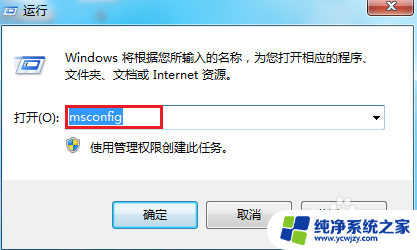
2.在系统配置中,鼠标左键点击“启动”。看“启动”里的一些项目,把后面带有url的项目全部设置禁用,再点击确定,重启电脑试试。
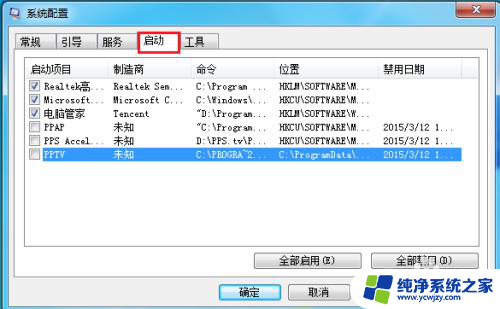
3.电脑管家有自动拦截的功能,打开“电脑管家”,点击“工具箱”这个按钮。
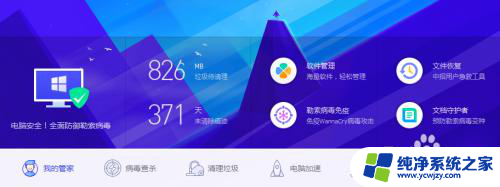
4.在“上网”中找到“窗口拦截”,如红框标注,用鼠标点击一下。
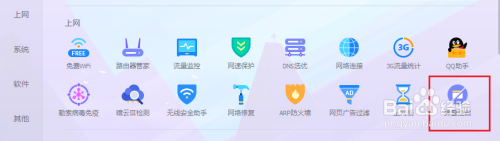
5.然后就开始自动扫描电脑中有什么弹窗之类的,扫描的同时,我们点击右上角红框圈出那个按钮。
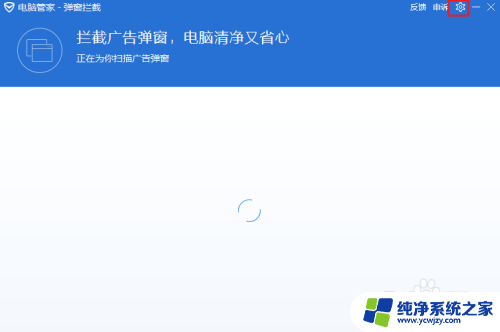
6.在此页面,最好把两项设置都开启了,电脑就会自动拦截窗口了。
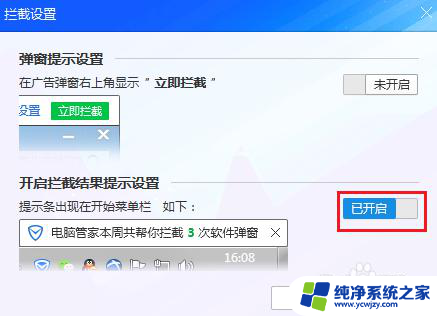
7.还有一种方法:打开运行,运行输入:“regedit”,这是注册表的打开方式。
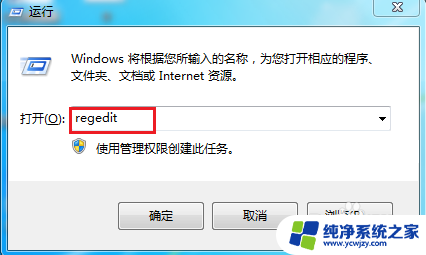
8.在注册表页面,同时按一下键盘中的ctrl+F。把弹出网页的字符输入到“查找目标”中,查找出结果,删除即可。
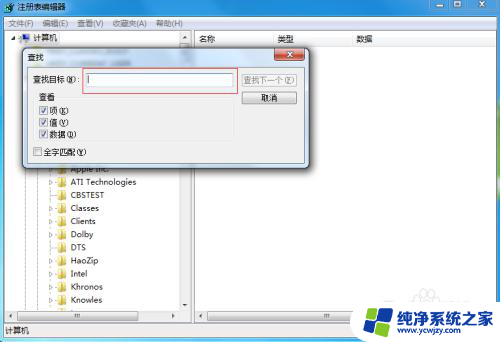
以上是电脑开机自动打开网页的全部内容,如果有不清楚的用户,可以参考以上步骤进行操作,希望对大家有所帮助。
电脑开机就自动打开网页 电脑开机自动弹出网页怎么取消相关教程
- 笔记本开机浏览器自动打开网页 电脑开机时如何停止自动弹出网页
- 电脑自动弹出网页怎么设置关闭 怎样阻止电脑自动弹出网页
- 电脑钉钉开机自动弹出来怎么关 怎样取消电脑版钉钉开机自动启动
- 怎么取消电脑开机自动启动软件 取消电脑开机自动启动的方法
- 电脑怎么取消开机启动 怎样关闭电脑开机自启动项
- 开机自动打开360怎么办 360浏览器如何取消开机自动启动
- 百度网盘一打开就自动登录,关闭不了 如何关闭开机自动弹出的百度网盘
- 电脑钉钉怎么设置开机不启动 怎样取消钉钉开机自动启动
- 电脑网页打开不自动跳转页面 浏览器打开新网页后不跳转怎么办
- 手机打开网页版网站 手机如何打开电脑版网页
- 如何删除桌面上的小艺建议
- 为什么连接不上airpods
- 小米平板怎么连接电容笔
- 如何看电脑是百兆网卡还是千兆网卡
- 省电模式关闭
- 电脑右下角字体图标不见了
电脑教程推荐
win10系统推荐